El sucesor de Android Oreo, Android P está aquí (en beta). Sin nombre pero no por ello indigno, Android P lleva a Android a la versión 9 y, al igual que otras versiones de Android, ésta también aporta interesantes características.
Con Oreo o Android 8, la lista de funciones incluía la repetición de notificaciones, puntos de notificación, modo imagen en imagen, selección inteligente de texto, etc. Si bien estas características aún existen en Android P, algunas de ellas han sido mejoradas y también se han hecho muchas adiciones interesantes.
Actualizar : El Android P se llama Android Pie.
¿Qué son esas adiciones? ¿Y en qué se diferencia el Pastel Android de Android Oreo? Aquí lo encontrarás todo. En este post, comparamos el Android Pie y el Android Oreo.
Nota: Estas características han sido probadas en Android P DP 2. Estas podrían ser eliminadas o se podrían hacer nuevas adiciones en la versión final.
Tabla de contenidos [mostrar]
Cambios visuales
Interfaz de usuario
Con cada versión de Android, Google realiza algunos cambios en la interfaz de usuario. Esta vez con Android P, han introducido un diseño de esquinas redondeadas que se aleja de su actual diseño cuadrado.
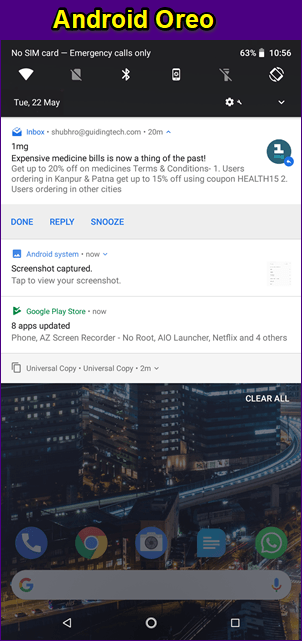
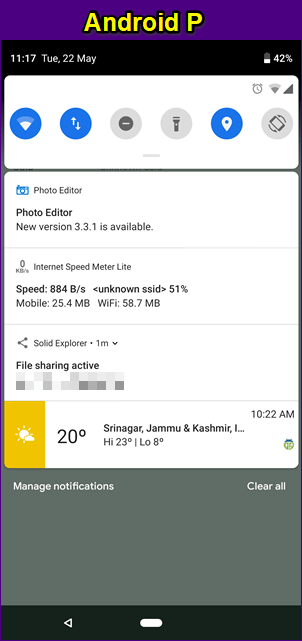
Ahora todos los elementos de su teléfono tendrán esquinas redondeadas a partir del propio panel de notificación. Además, Android P también viene con nuevas animaciones geniales.
Barra de estado
«¿Dónde está el reloj? Estoy seguro de que esa será su reacción cuando desbloquee su dispositivo Android P por primera vez. Eso'es porque Google ha movido el reloj a la izquierda. Es indignante!
Hasta Android Oreo, la parte izquierda estaba destinada a las notificaciones de las aplicaciones y la derecha a las notificaciones de los dispositivos.Pero con Android P, el reloj y las notificaciones de aplicaciones se limitan al extremo izquierdo y las notificaciones de dispositivos al extremo derecho. No hay nada en el medio. Todos sabemos para qué sirve eso&apos. Tratar de subirlo a 'notch', ¿lo es?
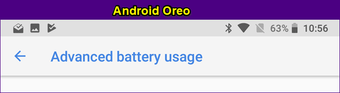
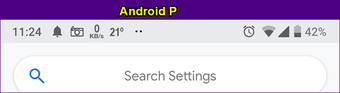
Además, sólo se muestran cuatro notificaciones de aplicaciones en el lado izquierdo. Si tienes más, se ocultarán bajo los puntos.
Ajustes y configuraciones rápidas rediseñadas
Hasta Android Oreo, la barra de estado y la configuración rápida eran una sola entidad, pero Android P separa la barra de estado y la configuración rápida. Ya no son una sola unidad.
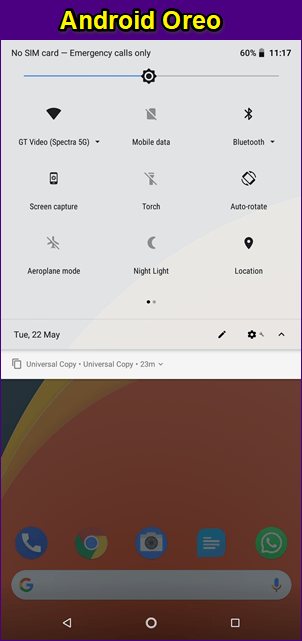
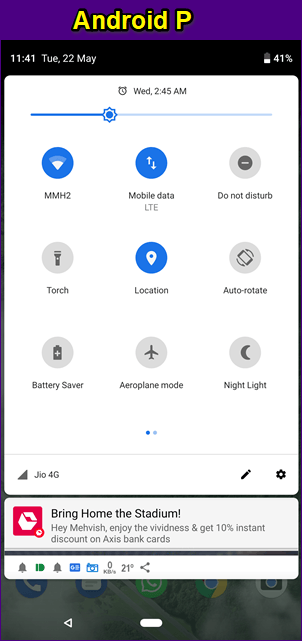
Además de eso, los ajustes rápidos son ahora redondos y coloridos. Hablando de colores, incluso las configuraciones principales son coloridas. Ahora se parece un poco al TouchWiz de Samsung.
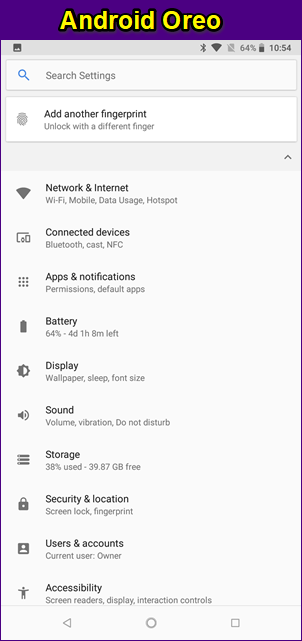
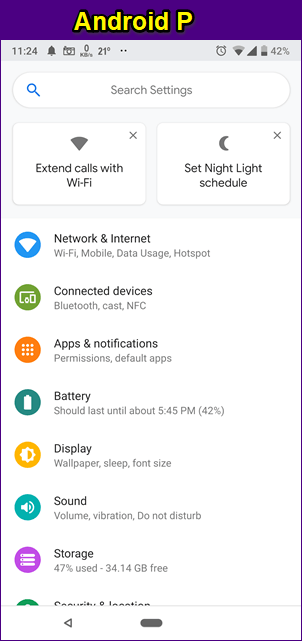
Android P también elimina las opciones desplegables en la configuración rápida. Ahora sólo puede tocar el ajuste para activarlo o desactivarlo o mantener el ajuste Rápido para ir al ajuste principal. Ya no se pueden expandir.
Gestos
Android P tiene muchas características nuevas que ya han polarizado su base de usuarios. Mientras que algunos aman las características, otros las odian. Una de estas características es el nuevo sistema de navegación y este es probablemente el mayor cambio con respecto a las versiones anteriores.
Todos los dispositivos Android han tenido el mismo sistema de navegación hasta ahora. Había tres botones físicos o capacitivos – de vuelta, de inicio y aplicaciones recientes. La única diferencia era que en algunos dispositivos la tecla de regreso estaba a la derecha y la de aplicaciones recientes a la izquierda, mientras que en otros era al revés. Pero las funciones seguían siendo las mismas.
Android P marca el declive de la tecla de aplicación reciente y trae el nuevo sistema de navegación que no tiene tecla reciente en los dispositivos con teclas capacitivas. Aunque el botón de inicio (una píldora) y el botón de regreso aún existen, se han introducido gestos para acceder a la página de aplicaciones recientes.
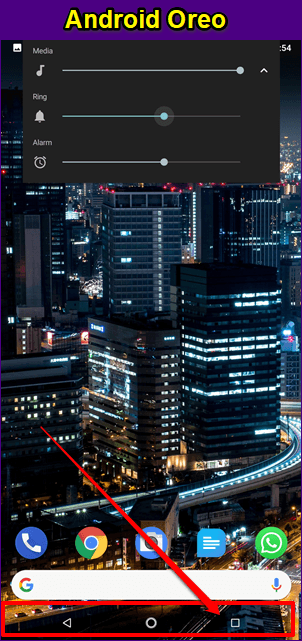
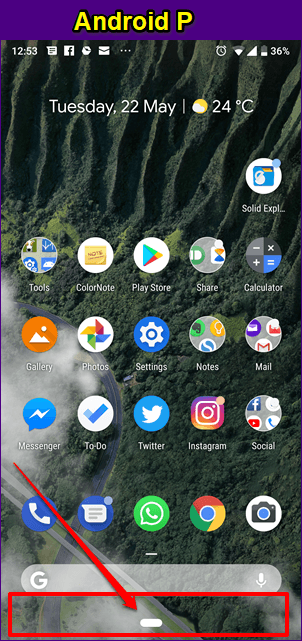
Sin embargo, por defecto, los gestos están desactivados. Tiene que habilitarlos en la Configuración. Es decir, a partir de ahora, puede utilizar ambos tipos de sistemas de navegación.
A diferencia de muchos otros usuarios de Android P, me encantan los gestos. Hacen que la multitarea sea muy fácil. Necesitas pasar el dedo por encima para acceder a las aplicaciones recientes. Del mismo modo, si pasas dos veces la mano o una pasada larga, se abre el cajón de las aplicaciones.
El doble toque de la tecla reciente para volver a la aplicación anterior también ha sido reemplazado por un gesto. Necesitas pasar la píldora/botón de inicio a la derecha para cambiar a la aplicación anterior. También deslizar el botón de inicio lateralmente te permite desplazarte por las aplicaciones recientes.
Pantalla de aplicación reciente
Desde el principio, Android siempre ha tenido una lista vertical de aplicaciones recientes. Pero eso está cambiando con Android P. Ahora las aplicaciones recientes se muestran en un diseño horizontal. Aunque odio la disposición horizontal como cualquier otra cosa, tiene sentido aquí.
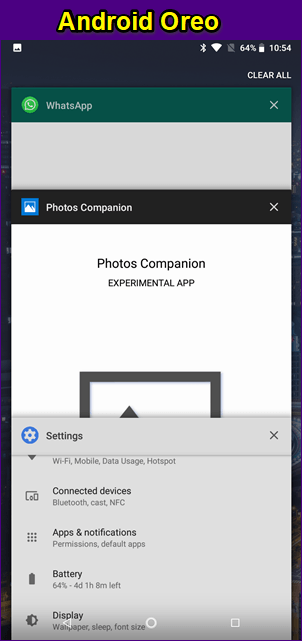
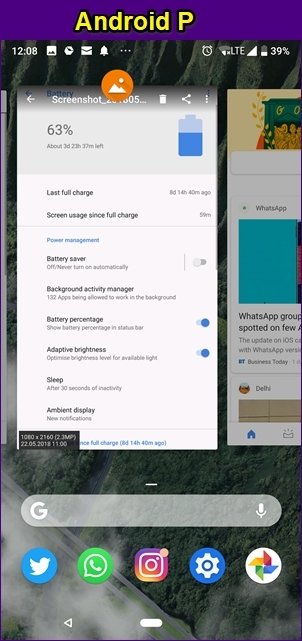
¿Por qué, se pregunta? Hay dos razones para ello. En primer lugar, en la disposición horizontal puedes ver la pantalla completa de las aplicaciones recientemente lanzadas. Esto es útil para la multitarea, ya que ahora puedes comprobar fácilmente el contenido de las aplicaciones sin necesidad de abrirlas de nuevo.
En segundo lugar, utilizamos mucho la función de multitarea cuando tenemos que copiar el contenido de una aplicación a otra. Android P hace que sea extremadamente fácil hacerlo. Ahora puedes compartir texto o imágenes de cualquier aplicación recién lanzada directamente desde la pantalla de la aplicación reciente.
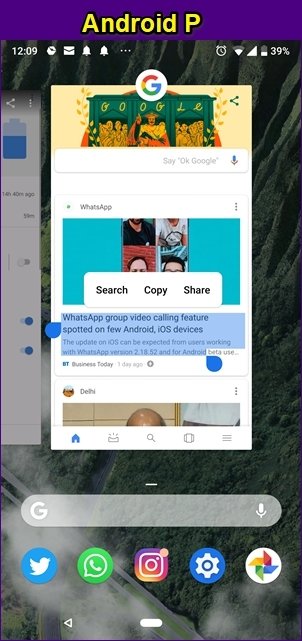
Sólo selecciona el texto o presiona la imagen y obtendrás opciones como Buscar, Copiar y Compartir – todo desde la pantalla de aplicaciones recientes. Esta característica no estaba presente en Android Oreo.
Curiosamente, si abres una imagen con texto en ella en la aplicación Google Photos y es una de las aplicaciones en la pantalla de aplicaciones recientes, puedes incluso copiar el texto de esa imagen… especialmente las capturas de pantalla. Mente = soplado!
Captura de pantalla
En mi artículo sobre las características útiles que desearía que tuvieran los Pixel 2 y 2 XL, mencioné la falta de una tecla dedicada a la captura de pantalla y la característica de edición de captura de pantalla en el Android de la Bolsa. Afortunadamente, ambas características son ahora parte de Android P.
Si mantiene pulsado el botón de encendido, obtendrá una opción de captura de pantalla. Mucho más fácil que presionar los botones de bajar el volumen y de encendido como estaba presente en el Android de serie hasta ahora.

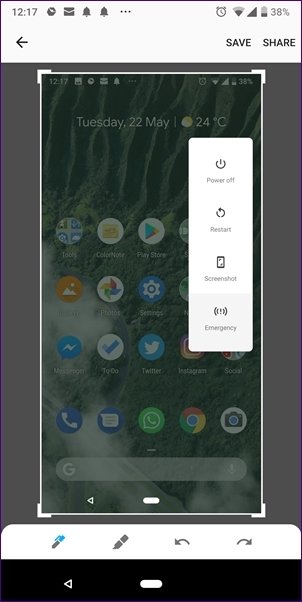
Además, ahora no necesitas instalar aplicaciones para editar capturas de pantalla porque Android P viene con una función nativa para hacerlo. Aunque todavía carece de la capacidad de añadir herramientas de marcado adecuadas como texto y flechas, ahora al menos puedes recortar y dibujar sobre ellas.
Consejo: Puedes añadir la función de captura de pantalla de Android P a cualquier dispositivo Android, comprueba esto para saber más.
Controles de volumen
Finalmente, después de años, Google ha escuchado nuestros deseos con respecto a los controles de volumen. Han hecho algunos cambios decentes en él. En primer lugar, los botones de volumen ahora controlan el volumen de los medios por defecto y no el volumen del timbre.
En segundo lugar, los controles de volumen aparecen ahora en la parte derecha de la pantalla en lugar de la parte superior, en una nueva interfaz de usuario. Ahora que los teléfonos tienen una relación de 18:9, tener esto en el lado derecho hace que sea mucho más fácil controlar el volumen. Si te gustan estos nuevos controles, también puedes tenerlos en tu dispositivo.
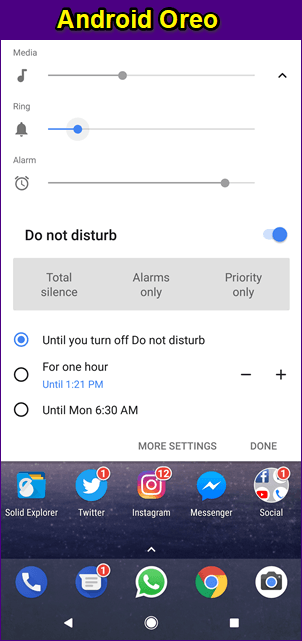
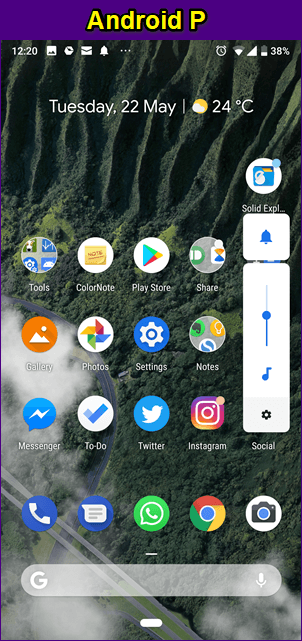
Además, puede cambiar al modo silencioso o de vibración directamente desde los nuevos controles de volumen. También puede controlar los dispositivos Bluetooth conectados desde aquí.
Además de los cambios anteriores, Android P también ha simplificado el modo No molestar. Ahora es más fácil de entender. Se obtiene una nueva función «Qué bloquear». Aquí puedes activar/desactivar las opciones que quieres bloquear cuando el modo No molestar está activado. Incluso puede ocultar los puntos de notificación, los iconos de la barra de estado, etc.
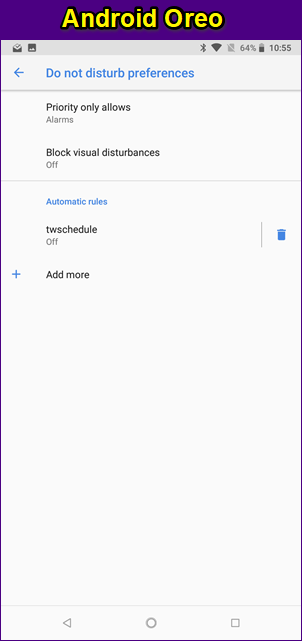
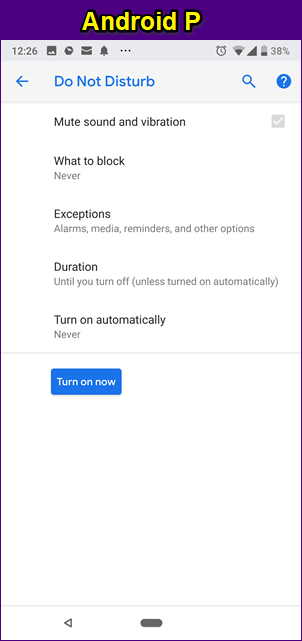
Notificaciones
Se han introducido muchas características nuevas en Android P relacionadas con las notificaciones. En el panel de notificaciones, obtienes un botón Administrar notificaciones que no estaba presente en Android Oreo. Al pulsar este botón, accederás directamente a la pantalla de notificaciones de la aplicación.
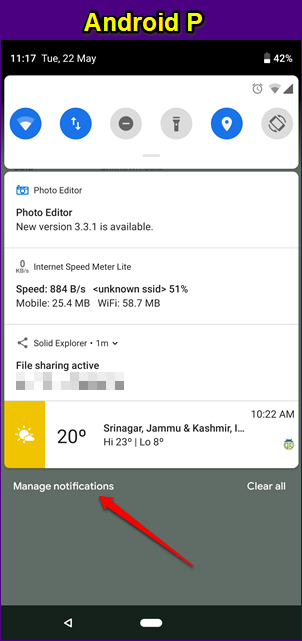
Curiosamente, si rechazas continuamente las notificaciones de una aplicación, el inteligente Android P entrará en acción. Te preguntará si quieres dejar de recibir notificaciones de esa aplicación en particular ya que la has estado rechazando continuamente. La característica de «Snooze» introducida en Oreo todavía existe y no se ha añadido nada nuevo.
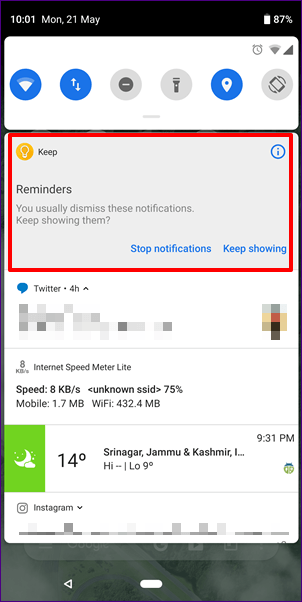
Sin embargo, Android P ha simplificado el proceso de búsqueda de las aplicaciones que le envían notificaciones. Ahora puede ver las aplicaciones que le han enviado notificaciones recientemente. La función está presente en Configuración – Aplicaciones y notificaciones – Notificaciones.
Lamentablemente, la notificación y el volumen del tono de llamada todavía no se han separado en el Android P.
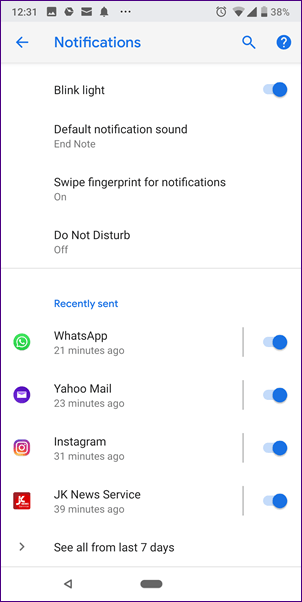
Batería adaptable
Al igual que la interfaz de usuario, la batería es otra área que siempre recibe algo de amor de Google. Android P introduce una nueva característica llamada Batería Adaptable. Es similar a Brillo Adaptativo, sin embargo, aquí su dispositivo ajustará el uso de la CPU y limitará la batería para las aplicaciones que usted usa muy poco.
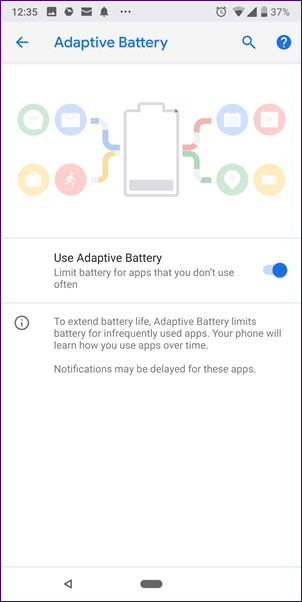
Características de bienestar digital
Parece que incluso Google quiere que usemos menos nuestro teléfono. Anunciado en la conferencia de E/S de Google 2018, Android P tendrá dos nuevas características – Android Dashboard y App Timer. Estas funciones tienen como objetivo ayudarnos a reducir la cantidad de tiempo que pasamos con nuestros teléfonos.
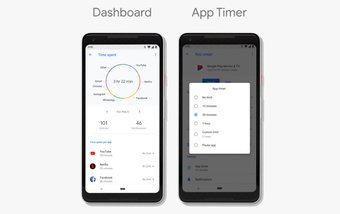
Android Dashboard ofrecerá a los usuarios un vistazo de cómo utilizan sus teléfonos. Incluirá estadísticas sobre el número de veces que se enciende la pantalla, las aplicaciones más usadas, el tiempo que se pasa en cada aplicación y otras cosas similares.
Por otro lado, cuando está activado, App Timer te restringirá el uso de una aplicación en la que has pasado x tiempo.
Ambas características no están actualmente disponibles en la Previsualización de Desarrolladores 2. Estas vendrán en la construcción principal de Android P programada para ser lanzada en agosto/septiembre.
Acciones y Rebanadas
Además del Bienestar Digital, la futura construcción de Android P también incluirá dos nuevas funciones de predicción: Acciones y Cortes. Las Acciones estarán presentes en el cajón de aplicaciones del Lanzador de Píxeles, debajo de la fila de aplicaciones de uso frecuente. Se trata de dos atajos inteligentes que Google mostrará en función de tu actividad reciente.
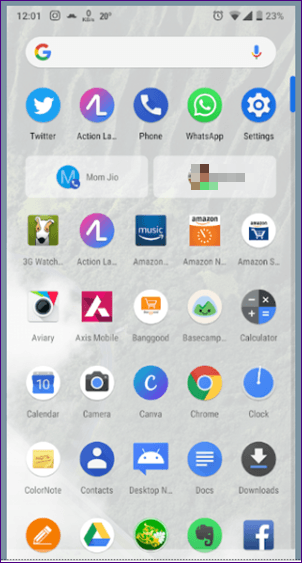
Disponible a través de la Búsqueda de Google, Slices son atajos dinámicos para aplicaciones. Por ejemplo, si buscas fotos de Londres en la búsqueda de Google, obtendrás un acceso directo para acceder a las fotos presentes en Google Fotos directamente desde la barra de búsqueda.
Otras nuevas adiciones
Android P también introduce algunas pequeñas pero importantes características. Estas incluyen:
- Porcentaje de la batería en la pantalla ambiente de los dispositivos Pixel
- Sonido de carga en caso de teléfonos Pixel
- Ver los archivos recibidos en Configuración – Dispositivos conectados – Preferencias de conexión – Archivos recibidos
- Un nuevo icono de rotación de la pantalla que funciona independientemente del ajuste principal de Auto-rotación
Un lote ha cambiado
Android P es una actualización importante y todavía está en beta. Esperamos que añadan más características nuevas o mejoren las existentes presentes en Oreo.